7 Fungsi CMD atau Command Prompt Pada Komputer, Lengkap dan Wajib Diketahui
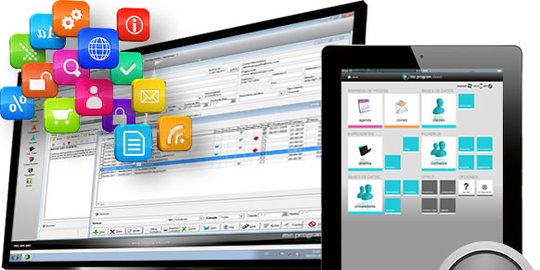
Merdeka.com - Command Prompt atau cmd adalah aplikasi penerjemah baris perintah yang tersedia di sebagian besar sistem operasi Windows. Ini digunakan untuk menjalankan perintah yang dimasukkan. Sebagian besar perintah tersebut mengotomatiskan tugas melalui skrip dan file batch, melakukan fungsi administratif tingkat lanjut, dan memecahkan atau menyelesaikan jenis masalah Windows tertentu.
Command Prompt secara resmi disebut Windows Command Processor, tetapi terkadang juga disebut sebagai command shell atau cmd prompt, atau bahkan dengan nama filenya, cmd.exe.Command Prompt terkadang salah disebut sebagai "DOS prompt" atau sebagai MS-DOS itu sendiri. Command Prompt adalah program Windows yang mengemulasi banyak kemampuan baris perintah yang tersedia di MS-DOS, tetapi ini bukan MS-DOS.
Ada beberapa cara untuk membuka Command Prompt, tetapi metode "normal" adalah melalui pintasan Command Prompt yang terletak di menu Start atau di layar Aplikasi, tergantung pada versi Windows Anda. Pintasan mungkin lebih cepat bagi kebanyakan orang, tetapi cara lain untuk mengakses Command Prompt adalah melalui perintah cmd Run. Anda juga dapat membuka cmd.exe dari lokasi aslinya: C: Windows system32 cmd.exe.
-
Apa fungsi tombol CTRL + ALT + DEL? Rahasia di balik kombinasi tombol CTRL + ALT + DEL Kombinasi ini pertama kali ditemukan oleh David Bradley. Ia sengaja memilih kombinasi tombol tersebut untuk soft reboot, agar tak mudah tertekan dengan satu tangan.
-
Bagaimana cara membuat program komputer jalan? Kenapa di keyboard komputer ada tulisan ‘ENTER’? Karena kalau tulisannya ‘ENTAR’, programnya tidak jalan-jalan.
-
Bagaimana cara membuat program di komputer berjalan? Kenapa di komputer ada tulisan enter? Karena kalo tulisannya entar, programnya ngga jalan-jalan, dong.
-
Apa fungsi CTRL A? Ctrl + A: tombol Select All, untuk memblock semua tulisan pada lembar kerja
-
Cara kerja F2 di Windows? Di Microsoft Windows, tombol ini dapat mengganti nama ikon, file, atau folder di semua versi Windows.
-
Bagaimana melihat spek laptop dengan Command Prompt? Berikut adalah langkah-langkah untuk melihat spesifikasi laptop melalui Command Prompt: 1. Buka Command Prompt dengan cara menekan tombol Windows + X, lalu pilih 'Command Prompt' dari menu yang muncul. Alternatifnya, Anda juga bisa mencarinya di menu Start dan klik kanan untuk memilih 'Run as administrator' untuk membuka Command Prompt dengan hak akses administrator. 2. Setelah Command Prompt terbuka, ketikkan perintah 'systeminfo' (tanpa tanda kutip) dan tekan Enter. Perintah ini akan menampilkan informasi detail tentang spesifikasi laptop Anda.
Fungsi CMD ini salah duanya adalah untuk memperbaiki error pada hard drive dan menyembunyikan file-file tertentu. Berikut penjelasan selengkapnya mengenai 7 fungsi cmd atau Command Prompt pada komputer, melansir dari liputan6.com.
Cara Menggunakan CMD/Command Prompt
Untuk menggunakan CMD atau Command Prompt, Anda dapat memasukkan perintah yang valid bersama dengan parameter opsional apa pun. CMD kemudian akan mengeksekusi perintah seperti yang dimasukkan dan melakukan tugas atau fungsi yang dirancang untuk dijalankan di Windows.
Perintah harus dimasukkan ke Command Prompt dengan tepat. Sintaks yang salah atau salah eja dapat menyebabkan perintah gagal atau lebih buruk; itu bisa menjalankan perintah yang salah atau perintah yang benar dengan cara yang salah. Tingkat kenyamanan dengan sintaks perintah membaca direkomendasikan.
Misalnya, menjalankan perintah dir akan menampilkan daftar file dan folder yang ada di lokasi tertentu di komputer dan tampak tidak berbahaya. Namun, dengan mengubah beberapa huruf seperti misalnya menjadi perintah del, maka Anda dapat menghapus file dari Command Prompt.
Sintaks sangat penting sehingga dengan beberapa perintah, terutama perintah hapus, menambahkan satu spasi dapat berarti menghapus data yang sama sekali berbeda dari yang awalnya Anda tuju.
Fungsi CMD/Command Prompt
1. Untuk Mengecek Status Aktivasi Windows
Fungsi CMD yang pertama adalah untuk melakukan pengecekan status aktivasi windows. Saat ini pengguna windows sudah tersebar di seluruh penjuru dunia dengan jumlah yang sangat besar. Dan ternyata sebagian besar pengguna tersebut masih belum melakukan aktivasi akun windows mereka. Dengan CMD, Anda dapat melakukan pengecekan terhadap status akun windows Anda.
2. Untuk Menutup Aplikasi Dengan Paksa
Fungsi CMD yang kedua adalah untuk menutup aplikasi secara paksa. Beberapa aplikasi yang tiba-tiba bermasalah ketika digunakan dan malah menjadi pengganggu dapat ditutup atau dimatikan secara paksa menggunakan CMD. Di dalam komputer, biasanya terdapat suatu pemberitahuan not responding yang menunjukkan bahwa aplikasi tersebut sudah tak lagi bekerja sebagaimana mestinya.
Di sinilah fungsi CMD untuk mengatasi masalah ini, dengan cara menghentikan aplikasi yang Anda inginkan. Bersama dengan fungsi dari task manager, Command Prompt atau CMD menjadi cara yang paling tepat untuk menghentikan program atau suatu aplikasi secara paksa dan cepat.
3. Untuk Memeriksa Hard Drive
Fungsi CMD yang ketiga adalah untuk memeriksa kondisi hard drive komputer Anda. Kondisi hard drive harus diperiksa dengan rutin guna memastikan komputer terbebas dari bad sector. Untuk itu, ini adalah salah satu fungsi CMD yang cukup penting. Anda harus menguasai suatu perintah berupa wmic diskdrive get status untuk menjalankan fungsi ini.
4. Untuk Sembunyikan File
Fungsi CMD yang ke empat adalah untuk menyembunyikan file. Tata kelola file dalam perangkat komputer Anda dapat diatur sedemikian rupa. Sehingga, ketika Anda memiliki beberapa file rahasia yang tidak ingin ditemukan oleh orang lain yang kebetulan menggunakan laptop atau komputer Anda, Anda dapat memanfaatkan fungsi CMD yang satu ini.
Command prompt dapat menjadi sebuah solusi guna membuat file tertentu menjadi tidak bisa lagi dilihat dan diakses oleh pengguna yang lain. Caranya, Anda perlu mengetik attrib + s + h E:/CAPCOM di kolom Command Prompt laptop atau komputer Anda. (mdk/edl)
Cobain For You Page (FYP) Yang kamu suka ada di sini,
lihat isinya

Dengan menggabungkan tombol Ctrl dengan kombinasi tombol lain, pengguna dapat mempercepat proses kerja mereka hingga meningkatkan efisiensi dalam bekerja.
Baca Selengkapnya
Perangkat lunak memiliki peran penting dalam sistem operasi komputer.
Baca Selengkapnya
CTRL adalah salah satu tombol yang sering kita gunakan. Dengan kombinasinya bersama tombol-tombol huruf, CTRL menjelma menjadi tombol dengan banyak fungsi.
Baca Selengkapnya
Apakah Anda tahu fungsi tombol F1 sampai F12? Berikut penjelasannya.
Baca Selengkapnya
Mengetahui spesifikasi laptop adalah langkah penting dalam memilih laptop yang sesuai dengan kebutuhan.
Baca Selengkapnya
Komputer dan laptop dilengkapi dengan beberapa tombol di keyboard beserta fungsinya. Ketahui beberapa fungsi tombol tersebut yang bisa mudahkan pekerjaanmu.
Baca Selengkapnya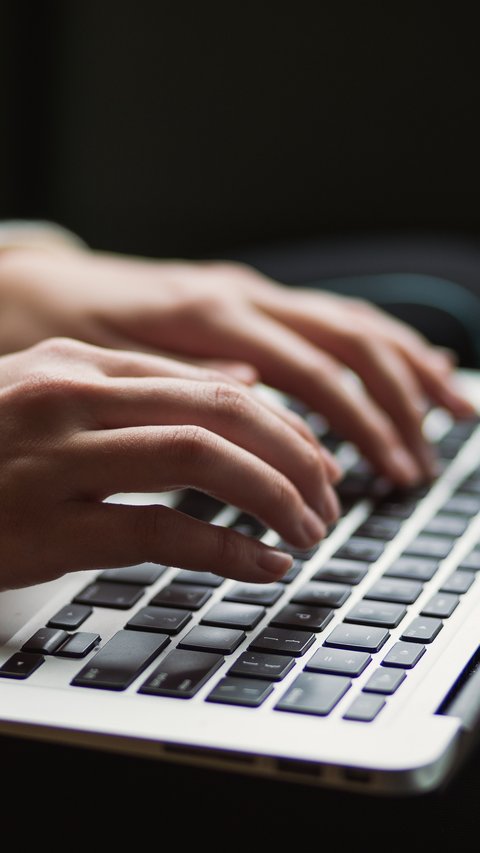
Simak cara mengedit PDF di laptop yang mudah dan aman.
Baca Selengkapnya
Panduan cara membuat halaman di microsoft word yang mudah untuk pemuda.
Baca Selengkapnya
Sebagai salah satu komponen penting dalam komputer, hardware merupakan perangkat yang wajib ada pada komputer. Namun apa itu hardware?
Baca Selengkapnya
Mengenali spesifikasi laptop sangat penting bagi kamu yang akan membeli atau menjual laptop.
Baca Selengkapnya
Cara mengatur spasi di Word mudah dipraktikkan. Spasi yang tepat akan memudahkan pembaca.
Baca Selengkapnya